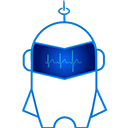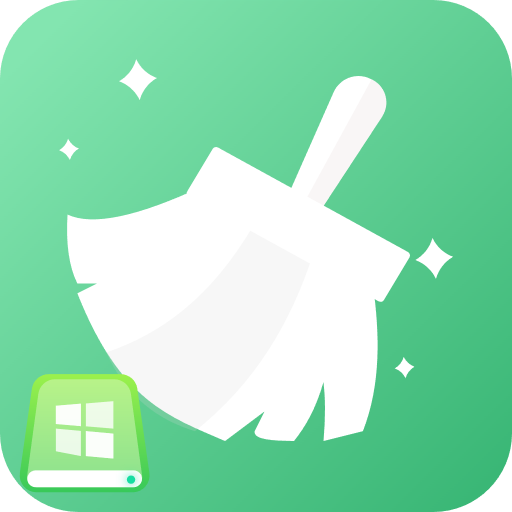KK教程资讯:带你了解最前沿的技术、资讯,海纳百川,学无止境!
Win10云重装方法(Win10新功能云下载重装教程)
2019-11-17作者:KK小编来源:KK下载站整理
微软现在是越来越贴心了,在最新的Win10系统中加入了一个云重装功能,所以就算你的Win10系统损坏很严重,也可以通过云下载Windows镜像后重装的方法来进行,并且大大降低了普通用户重装系统的门槛,并且也非常简单!还安全,下面小编就和大家介绍下win10云重装方法
Win10云重装步骤:
1、首先按“win+I”打开系统设置,选择“更新和安全:(也可以从开始菜单进入设置)
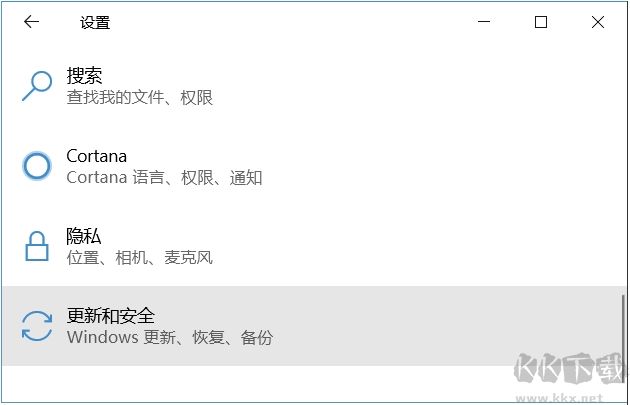
2. 在更新和安全中,点击“恢复”如下图所示:
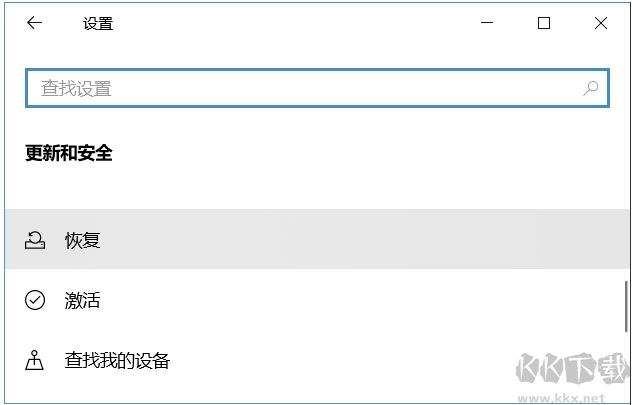
3. 在恢复界面下,我们点击开始按钮“重置此电脑”:(为什么是重置?其实云重装和重置的区别就是一个是依靠本地系统文件来恢复,一个是更干净的远程系统文件)
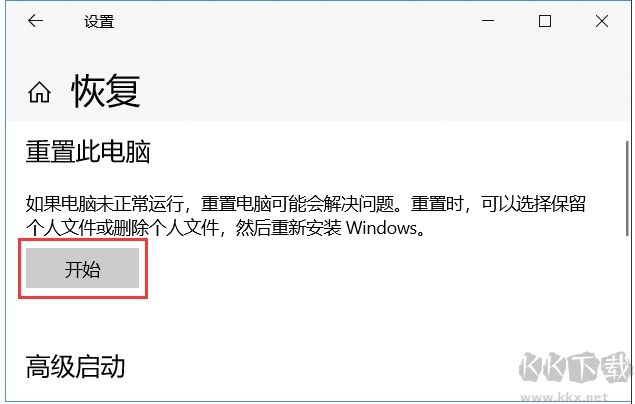
4. 按自己的需求选择是否保留文件:如果没有什么特别重要的文件,一般建议不要保留,毕竟会更干净一些,也不会有更多的问题。
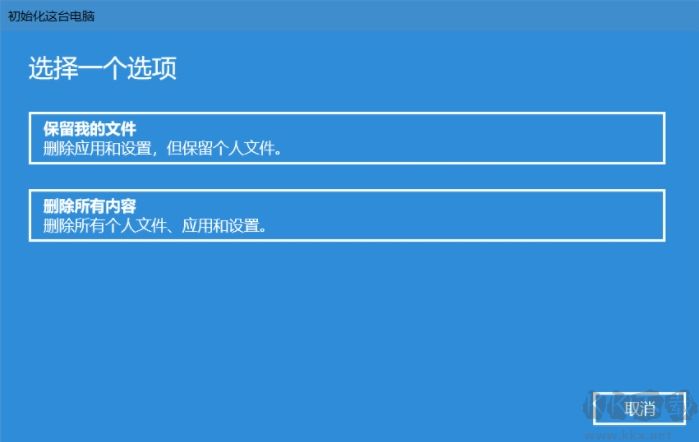
5.、到了这里,我们就可以看到之前win10没有的功能,云下载了;
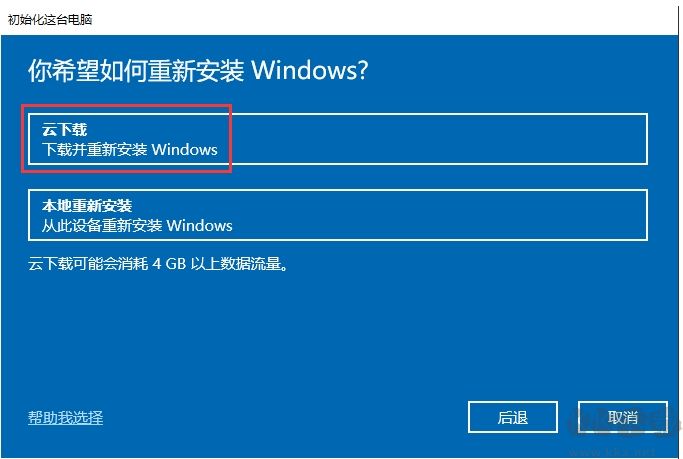
6. 这样就会首先下载好全新的系统镜像然后开始重置系统了。下载系统需要一定的时间,视网络而定!大家只需要耐心等待即可
其实这个云重装功能是很实用的,想想苹果电脑都有在线下载系统并重装的功能,这样用户系统坏了也就不怕了,也避免了去网上下载有恶意软件的系统。
相关文章
猜你喜欢
热门文章
沙盒与副本吃鸡模式
 沙盒与副本是一个带有生存建造和刷装备要素的IO类游戏。和你曾玩过的刷装备RPG类似,你的主要目的就是反复击败敌人、升级刷装备, 不过生存建造要素给了你更多的发挥空间。...
沙盒与副本是一个带有生存建造和刷装备要素的IO类游戏。和你曾玩过的刷装备RPG类似,你的主要目的就是反复击败敌人、升级刷装备, 不过生存建造要素给了你更多的发挥空间。...- 《诛仙世界》
- win10右下角的天气和资讯怎么关闭
- 羊了个羊通关方法(亲测有效)_羊了个羊通关教程[把难度降低]
- 第五人格许愿码怎么领?第五人格最新许愿码免费领取2022[可用]
- CAD无法复制编辑:此块含有代理对象,不能在块编辑器中进行编辑的解决方法
- P2PWIFICAM如何连接监控设备?P2PWIFICAM使用方法
- AirMirror怎么控制另一部手机?AirMirror远程控制方法
- 魔影工厂怎么压缩视频大小?魔影工厂压缩视频的方法
- 魔影工厂怎么转换格式?魔影工厂转换视频格式的方法
本类排行
- 1电脑声音小怎么办?电脑音量已经调到最大声音还是很小的解决方法
- 2XP密钥_WinXP序列号珍藏永久可用版
- 3Xbox Game Bar是什么软件,Xbox Game Bar可以删除吗
- 4NVDisplay.Container.exe是什么进程,如何删除?
- 5今日热点弹窗广告属性于哪个软件?小编教你找到并删除今日热点
- 6win10你当前运行的Windows 版本即将终止支持是什么意思,要怎么办?
- 7Win10 Taskbarsearch是什么?taskbarsearch怎么关闭删除?
- 8百度网盘同步空间文件夹怎么删除?百度网盘同步空间删除方法
- 9sysmain服务是什么?Win10 sysmain服务可以禁用吗?
- 10如何删除百度网盘右键菜单?百度网盘去掉右键菜单方法
相关下载
关注KK手机站